Sommario
"Linkury SmartBar" è un browser hijacker e un programma adware comunemente fornito in bundle all'interno di altri programmi di installazione di software gratuiti e, una volta installato sul computer, modifica la homepage di Internet in "http://". search.snapdo.com " e il vostro provider di ricerca a “ http:// feed.helperbar.com ” al fine di eseguire reindirizzamenti della navigazione e visualizzare pubblicità di fornitori sconosciuti.
"Linkury SmartBar" probabilmente è stato installato sul vostro computer senza il vostro permesso come software in bundle all'interno di altri programmi gratuiti scaricati e installati da Internet. Per questo motivo, dovete sempre prestare attenzione alle opzioni di installazione di qualsiasi programma che volete installare sul vostro computer e non installare mai il software in bundle che il programma vuole installare con esso.
Per rimuovere " Linkury SmartBar barra degli strumenti, homepage e ripristinare le impostazioni di ricerca del browser, seguire i passaggi indicati di seguito:

Come sbarazzarsi di "Linkury SmartBar" & "search.snapdo.com" homepage dal computer:
Passo 1. Disinstallare " Linkury SmartBar dal pannello di controllo.
1. Per farlo, andare su:
- Windows 8/7/Vista: Avvio > Pannello di controllo . Windows XP: Inizio > Impostazioni > Pannello di controllo
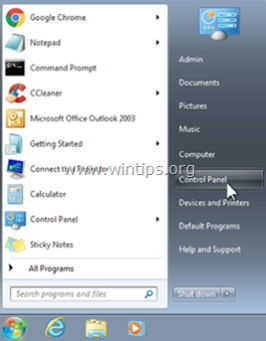
2. Fare doppio clic per aprire
- Aggiungi o rimuovi programmi se si dispone di Windows XP Programmi e caratteristiche se si dispone di Windows 8, 7 o Vista.
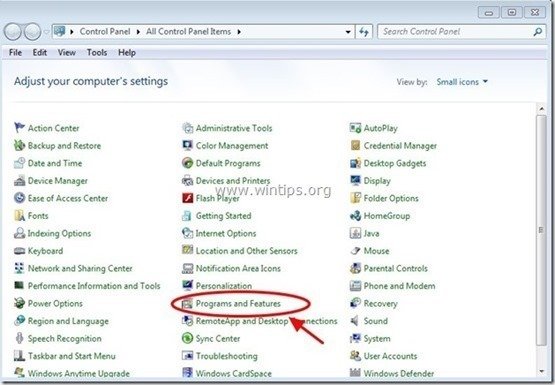
3. Quando l'elenco dei programmi viene visualizzato sullo schermo, ordinate i programmi visualizzati in base alla data di installazione (Installato il) e quindi trovate e Rimuovere (disinstallare) Rimuovere qualsiasi applicazione sconosciuta che sia stata installata di recente sul sistema. Rimuovere anche le applicazioni adware elencate di seguito:
- Linkury SmartBar Condivisione rapida Snap.do Disinstallare anche qualsiasi altra applicazione sconosciuta o indesiderata. .

Passo 2: Rimuovere Linkury Toolbar con AdwCleaner.
1. Scaricare e salvare l'utility "AdwCleaner" sul desktop.

2. Chiudere tutti i programmi aperti e Doppio clic per aprire "AdwCleaner" dal desktop.
3. Stampa " Scansione ”.

4. Al termine della scansione, premere "Pulito " per rimuovere tutte le voci dannose indesiderate.
4. Stampa " OK " a " AdwCleaner - Informazioni" e premere " OK " di nuovo per riavviare il computer .
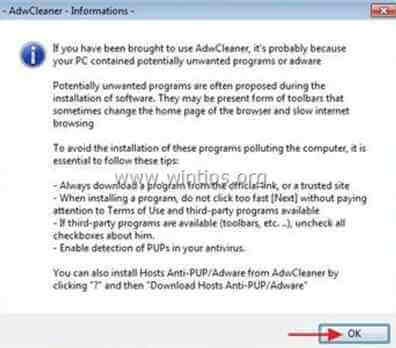
5. Al riavvio del computer, chiudere " Informazioni "AdwCleaner (readme) e proseguire con il passo successivo.
Passo 3. Assicurarsi che " Linkury SmartBar ", la homepage di "Snapdo" e le impostazioni di ricerca vengono rimosse dal browser Internet.
Internet Explorer, Google Chrome, Mozilla Firefox
Internet Explorer
Come rimuovere " Linkury SmartBar " homepage e impostazioni di ricerca da Internet Explorer.
1. Dal menu principale di Internet Explorer, fare clic su: " Strumenti "  e scegliere " Opzioni Internet ".
e scegliere " Opzioni Internet ".
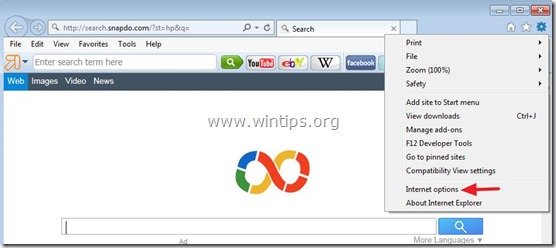
2. A " Generale ", cancellare la homepage indesiderata (http:// search.snapdo.com ) da " Pagina iniziale " e tipo la vostra Home Page preferita (ad esempio www.google.com)

3. A " Ricerca ", premere " Impostazioni ". *
Metodo alternativo*: Premere il tasto " Ingranaggio "icona  (in alto a destra) e scegliere " Gestione dei componenti aggiuntivi " .
(in alto a destra) e scegliere " Gestione dei componenti aggiuntivi " .
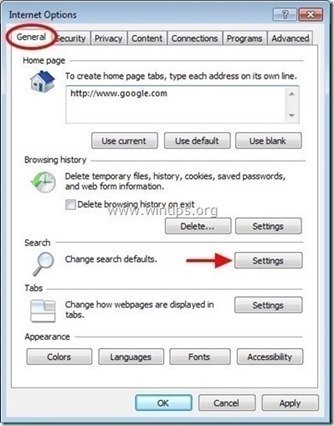
4. Su " Fornitori di ricerca ", scegliere e " Imposta come predefinito " un provider di ricerca diverso dal provider di ricerca indesiderato " Ricerca sul web " ( feed.helperbar.com) .
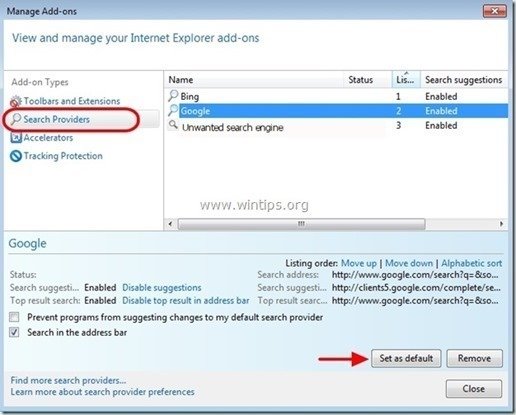
5. Quindi scegliere il provider di ricerca indesiderato " Ricerca sul web " & click Rimuovere .
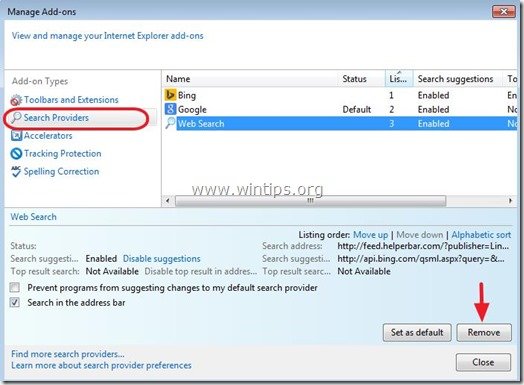
6. Scegliere " Barre degli strumenti ed estensioni " nel riquadro di sinistra e poi selezionare qualsiasi barra degli strumenti o estensione indesiderata da " Linkury ") e fare clic su "Disabilita ".
- Linkury Smartbar Linkury SmartbarEngine Linkury Smartbar
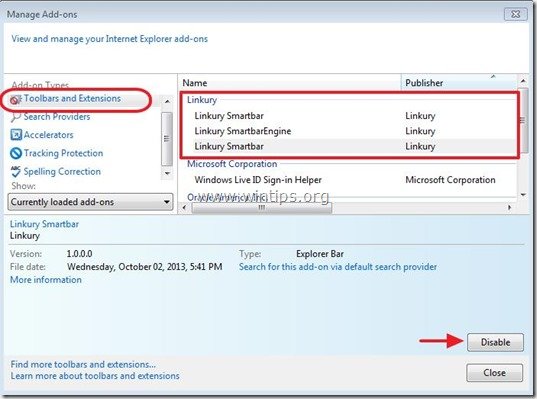
7. Chiudere tutte le finestre di Internet Explorer e riavvio Internet Explorer.
Google Chrome
Come rimuovere "Linkury Smartbar" e "search.snapdo.com" dalla homepage e dalle impostazioni di ricerca di Google Chrome.
1. Aprire Google Chrome e andare al menu chrome  e scegliere " Impostazioni ".
e scegliere " Impostazioni ".
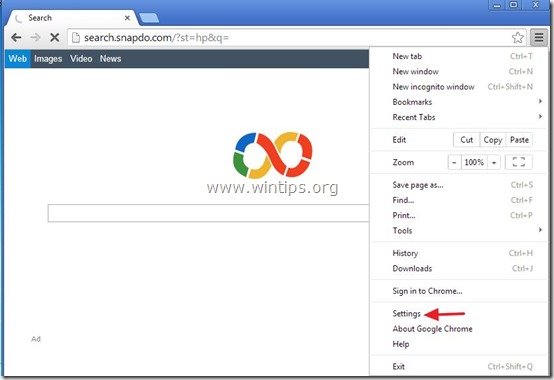
2. Su " Avviamento ", scegliere " Pagine impostate “.
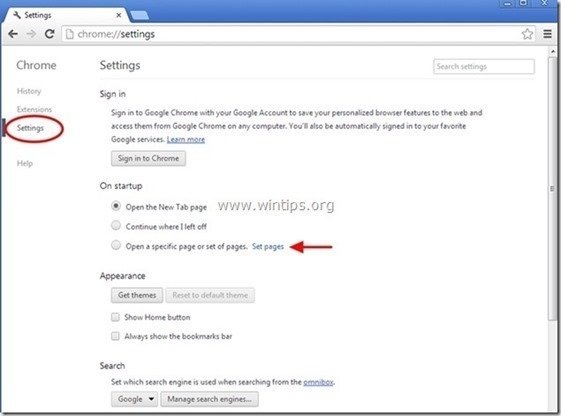
3. Cancellare la pagina web indesiderata http:// search.snapdo.com dalle pagine di avvio premendo il tasto " X " sulla destra.
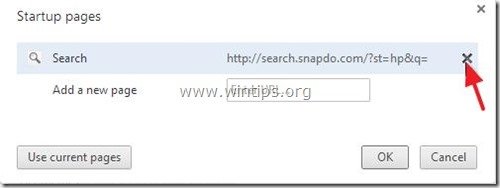
4. Impostare la pagina di avvio preferita (ad esempio http://www.google.com) e premere " OK ".
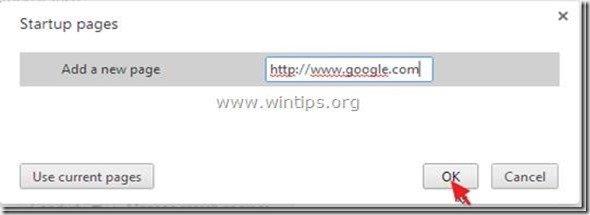
5. Sotto " Aspetto ", verificare che sia abilitata l'opzione " Mostra il pulsante Home " e scegliere " Cambiamento ”.
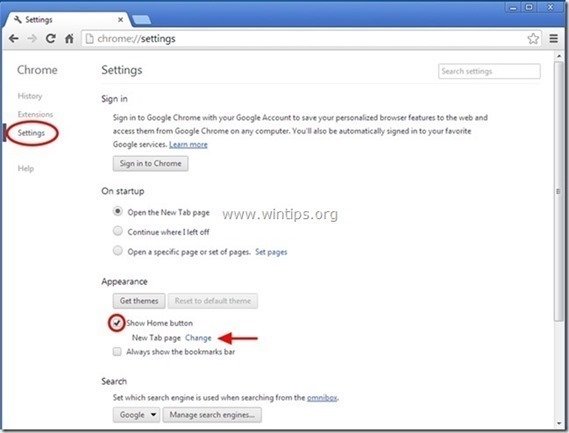
6. Cancellare la pagina web indesiderata " http:// search.snapdo.com " da " Aprire questa pagina ".
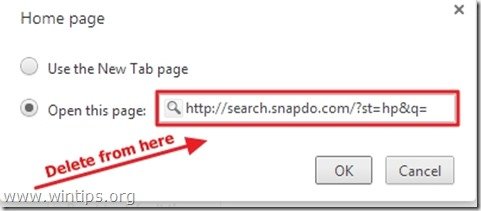
7. Tipo (se volete) la vostra pagina web preferita per aprirsi quando si preme il tasto " Pagina iniziale " (ad es. www.google.com) oppure lasciare questo campo vuoto e premere " OK ”.

8. Vai a " Ricerca " e scegliere " Gestire i motori di ricerca ".
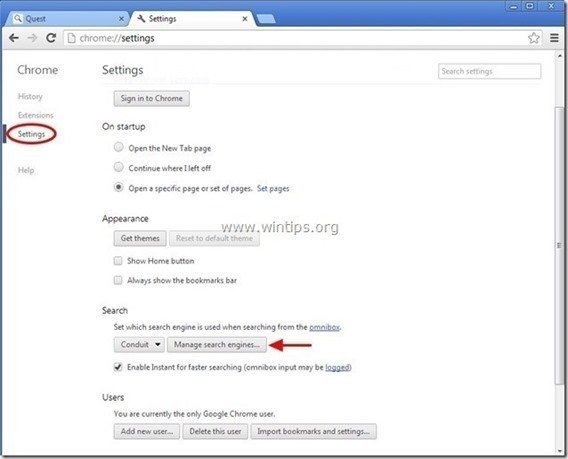
9. Scegliere il motore di ricerca predefinito preferito (ad es. ricerca su Google) e premere " Rendere predefinito ".
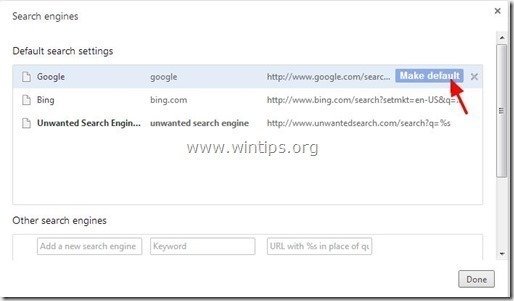
10 Scegliere quindi la voce indesiderata " Web " e il motore di ricerca rimuoverlo premendo il tasto " X " a destra.
Scegliere " Fatto " per chiudere " Motori di ricerca ".
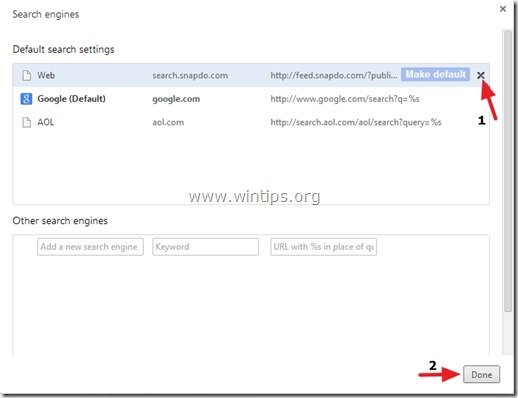
11. Scegliere " Estensioni " a sinistra.
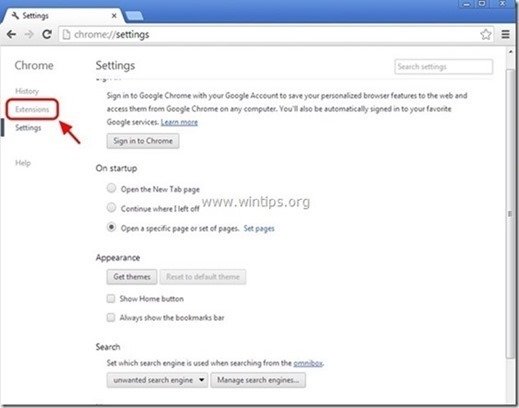
12. Rimuovere le parti indesiderate “ Linkury Smartbar ” da qui premendo il tasto " icona del riciclo " a destra.
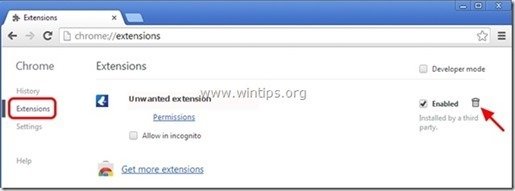
13. Chiudere tutte le finestre aperte e riavvio Google Chrome.
Mozilla Firefox
Come rimuovere "Linkury Smartbar" e "search.snapdo.com" dalla homepage e dalle impostazioni di ricerca di Mozilla Firefox.
1. Cliccare su " Firefox" pulsante del menu in alto a sinistra della finestra di Firefox e andare su " Opzioni ”.
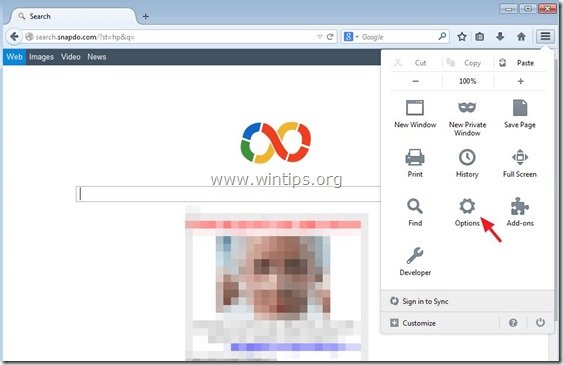
2. In " Generale ", cancellare la homepage indesiderata: " http:// search.snapdo.com " pagina da " Pagina iniziale " e digitate la vostra homepage preferita (ad esempio, http://www.google.com).
Stampa " OK " al termine.
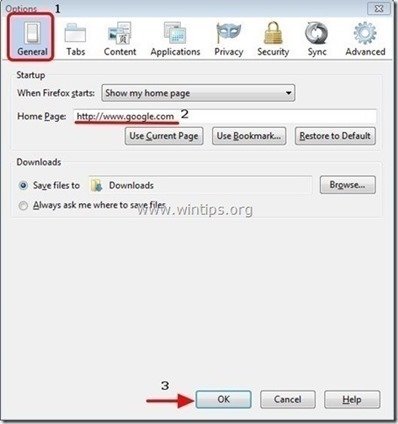
3. Dal menu di Firefox, andare su " Strumenti " > " Gestione dei componenti aggiuntivi ”.
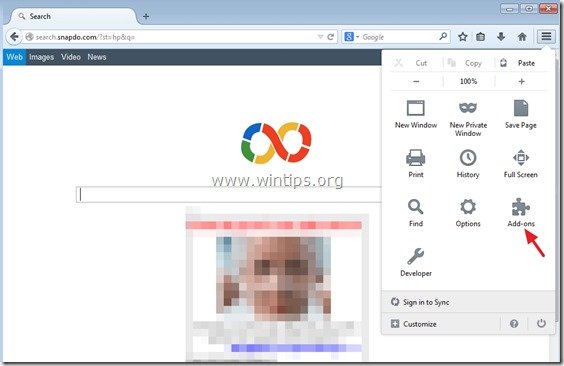
4. Scegliere "Estensioni" a sinistra e poi rimuovere l'indesiderato " Linkury Smartbar ", premendo l'estensione " Rimuovere ".
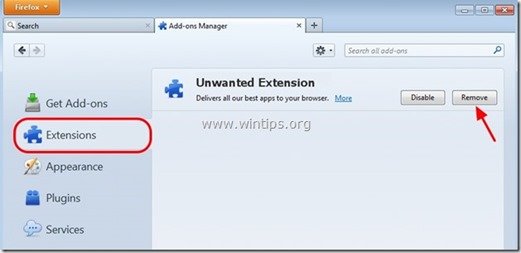
6. Chiudere tutte le finestre di Firefox e riavvio Firefox.
7. Nella casella URL di Firefox, digitare il seguente comando: about:config & stampa Entrare .
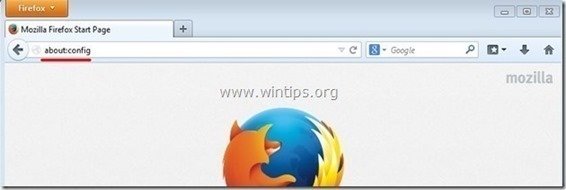
8. Clicca su " Farò attenzione, lo prometto ".
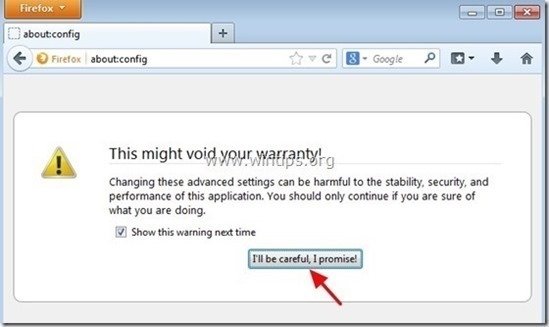
9. Nella casella di ricerca, digitare: " snapdo ” & stampa Entrare.
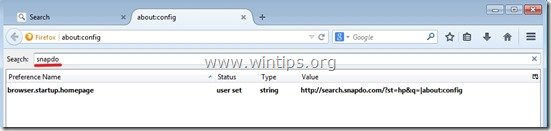
10. Ora fare clic con il tasto destro del mouse su ogni " search.snapdo.com ” valore trovato e selezionare " Reset ”.
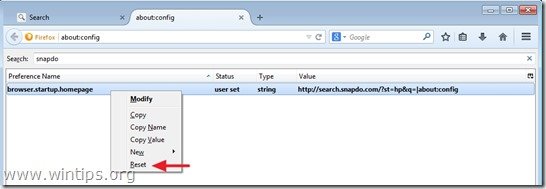
11. Chiudere tutto Firefox e riavviare Firefox.
12. Procedere alla Passo successivo .
Passo 4. Rimuovere il progetto Linkury (programma potenzialmente indesiderato) con JRT.
1. Scaricare ed eseguire JRT - Junkware Removal Tool.

2. Premere un tasto qualsiasi per avviare la scansione del computer con " JRT - Strumento di rimozione Junkware ”.
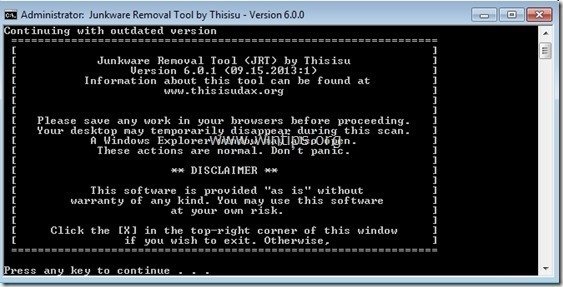
3. Siate pazienti finché JRT non scansiona e pulisce il vostro sistema.
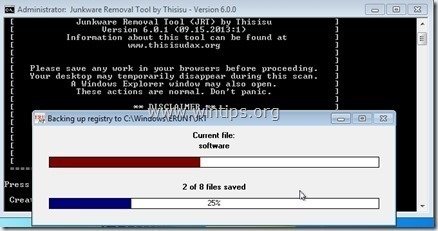
4. Chiudere il file di registro di JRT e poi riavvio il computer.
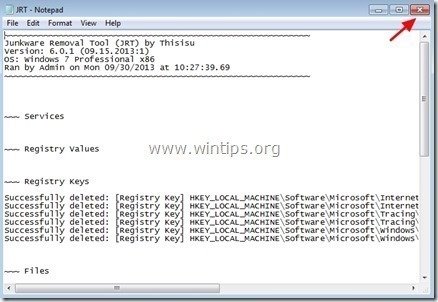
Passo 5. Rimuovere Linkury con Malwarebytes Anti-Malware FREE .
Scarica e installare uno dei programmi anti-malware GRATUITI più affidabili oggi per ripulire il computer dalle restanti minacce dannose. Se volete rimanere costantemente protetti dalle minacce malware, esistenti e future, vi consigliamo di installare Malwarebytes Anti-Malware PRO:
Protezione MalwarebytesTM
Rimuove spyware, adware e malware.
Inizia subito il download gratuito!
1. Eseguire " Malwarebytes Anti-Malware" e consentire al programma di aggiornarsi alla versione più recente e al database dannoso, se necessario.
2. Quando sullo schermo viene visualizzata la finestra principale di "Malwarebytes Anti-Malware", scegliere la voce " Eseguire una scansione rapida " e quindi premere " Scansione " e lasciare che il programma esegua la scansione del sistema alla ricerca di minacce.
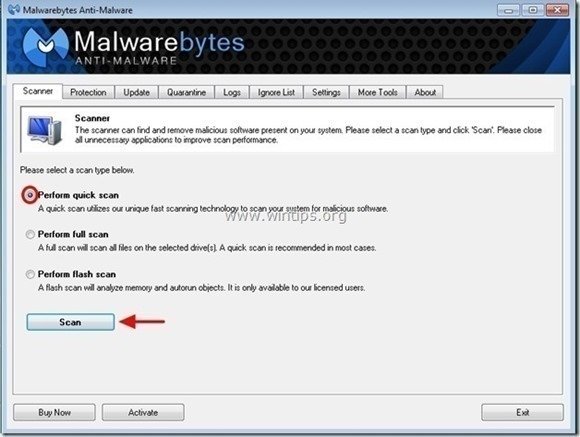
3. Al termine della scansione, premere "OK" per chiudere il messaggio informativo e poi stampa il "Mostra risultati" per vista e rimuovere le minacce dannose trovate.
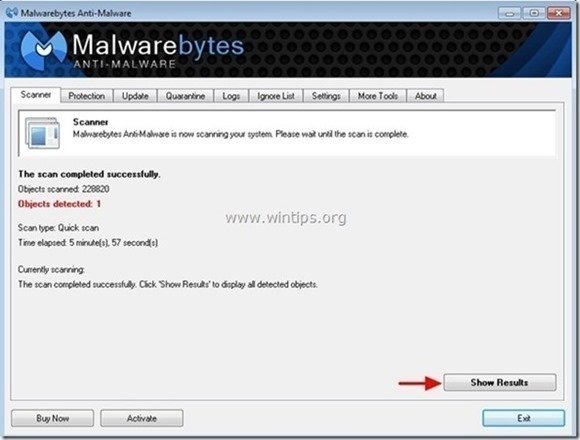
4. Nella finestra "Mostra risultati controllo - utilizzando il tasto sinistro del mouse. tutti gli oggetti infetti e poi scegliere la voce " Rimuovi selezionati " e lasciare che il programma rimuova le minacce selezionate.
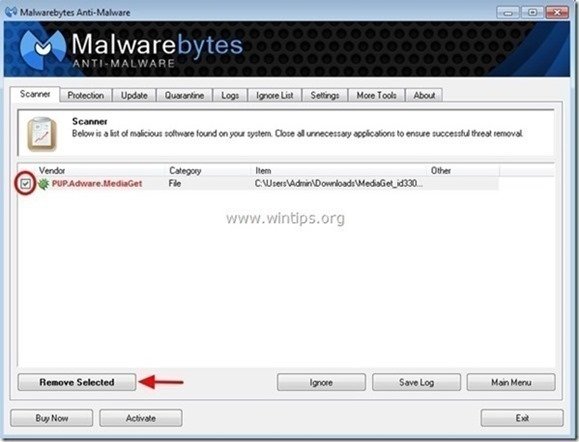
5. Quando il processo di rimozione degli oggetti infetti è completato , "Riavviare il sistema per rimuovere correttamente tutte le minacce attive".
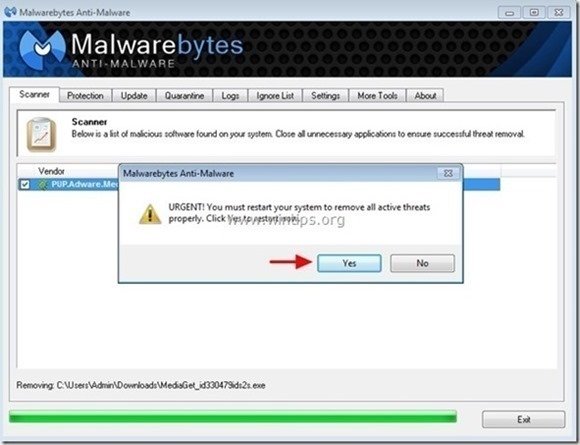
6. Proseguire fino al passo successivo.
Consigli: Per garantire che il computer sia pulito e sicuro, Eseguire una scansione completa di Malwarebytes Anti-Malware in "modalità provvisoria" di Windows. .*
*Per accedere alla modalità provvisoria di Windows, premere il tasto " F8 " durante l'avvio del computer, prima della comparsa del logo di Windows. Quando il tasto " Menu Opzioni avanzate di Windows " appare sullo schermo, usare i tasti freccia della tastiera per spostarsi sul punto Modalità provvisoria e quindi premere "ENTRARE “.
Passo 6. Pulire i file e le voci indesiderate.
Utilizzare " CCleaner " e procedere con il programma pulire il vostro sistema da temporanee file internet e voci di registro non valide.*
* Se non si sa come installare e utilizzare "CCleaner", leggere queste istruzioni .

Andy Davis
Il blog di un amministratore di sistema su Windows






